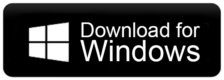Cómo configurar la aplicación PremierVPN para Windows
Estabilidad inmejorable
Tenga tranquilidad sin importar dónde se encuentre con una robustez y confiabilidad inigualables.
Datos ilimitados
Sin límites de datos. Transmite, navega y descarga sin preocuparte por el uso de datos.
Descargar la aplicación de Windows
Utilice el botón Descargar a continuación para obtener la aplicación PremierVPN para Windows y completar la instalación en solo unos pocos pasos.
Nota: Durante el proceso de instalación le pedirá que instale OpenVPN, haga clic en Sí.
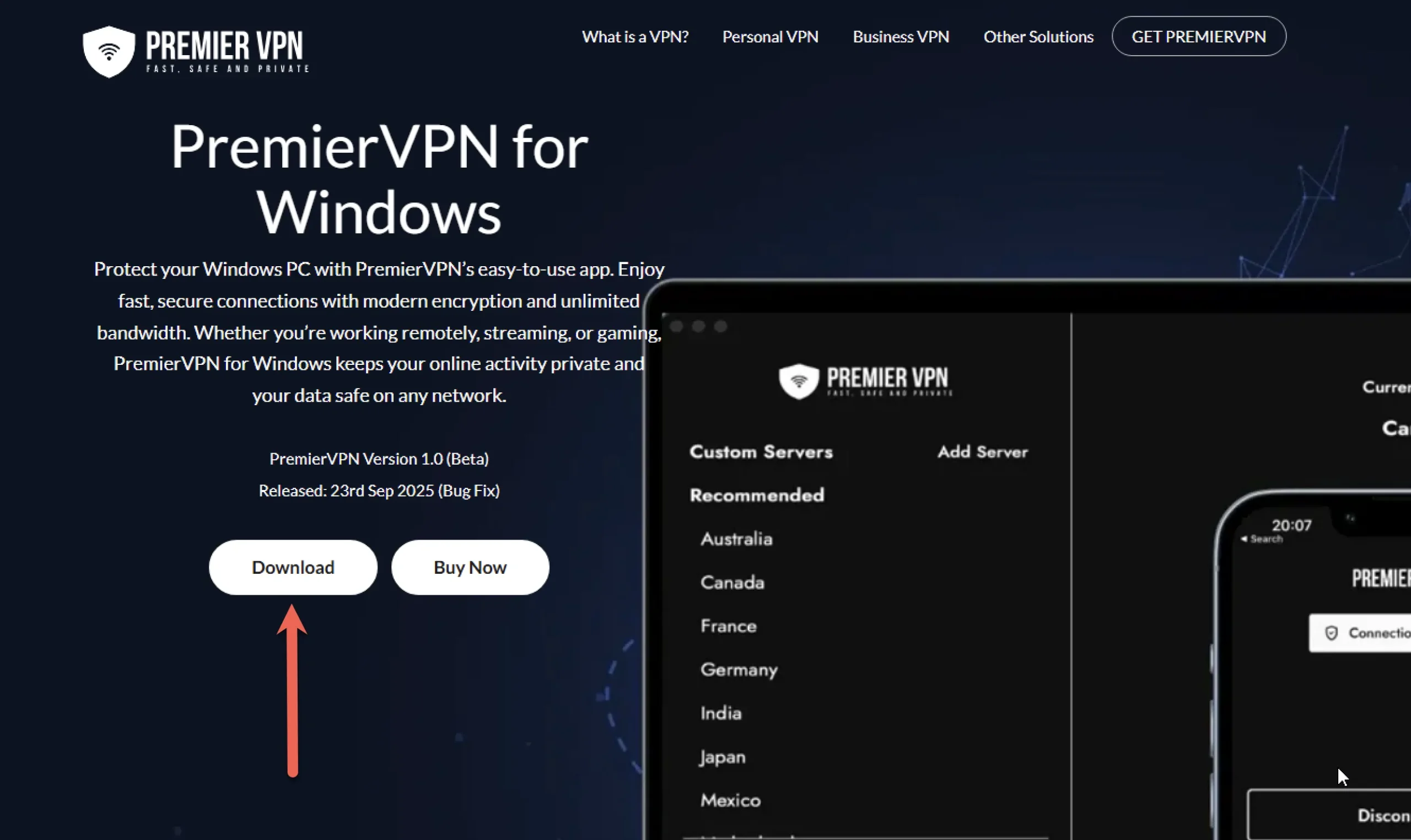
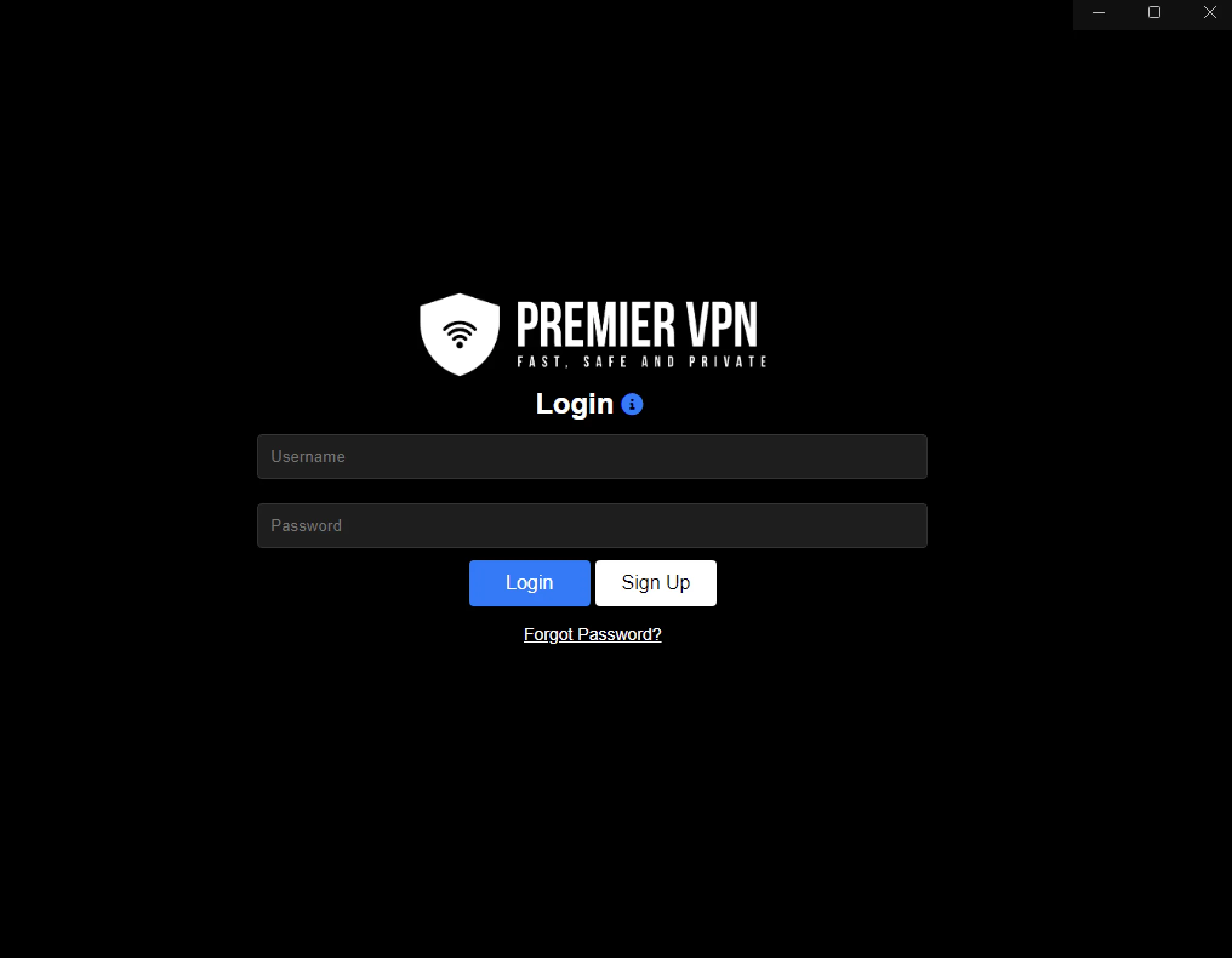
Inicie sesión en la aplicación PremierVPN para Windows
Una vez que la aplicación esté abierta y en el mensaje de inicio de sesión, inicie sesión en la aplicación PremierVPN para Windows usando las credenciales que le enviamos a través de su correo electrónico de activación; el nombre de usuario generalmente es su dirección de correo electrónico.
Seleccione una ubicación de su elección
Ofrecemos múltiples ubicaciones principales en todo el mundo. Elija la ubicación más cercana para obtener la mejor conexión. Nota: Si las conexiones normales fallan, utilice las conexiones directas. Esto evitará el bloqueo de DNS de su proveedor de servicios de internet (ISP).
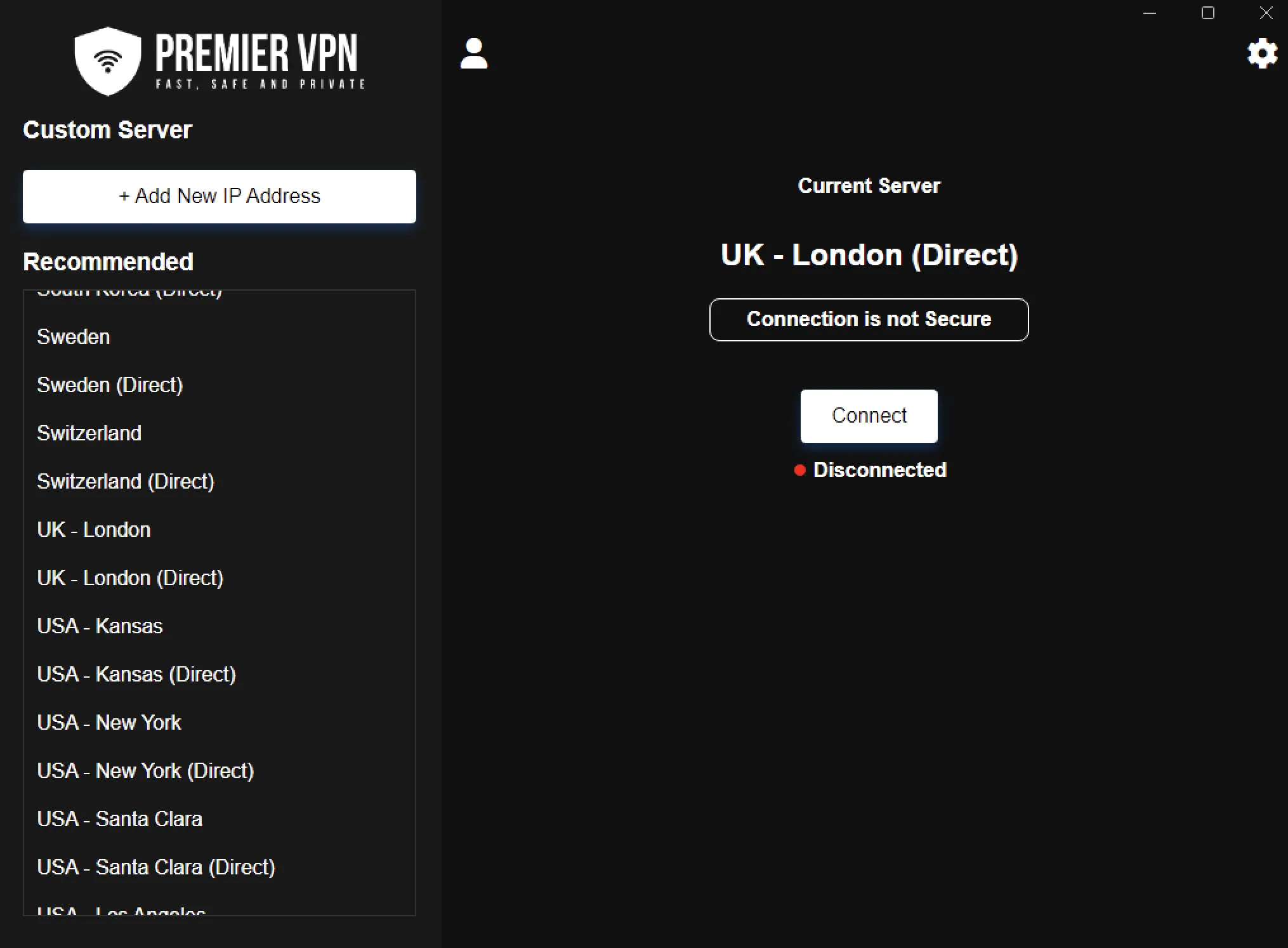
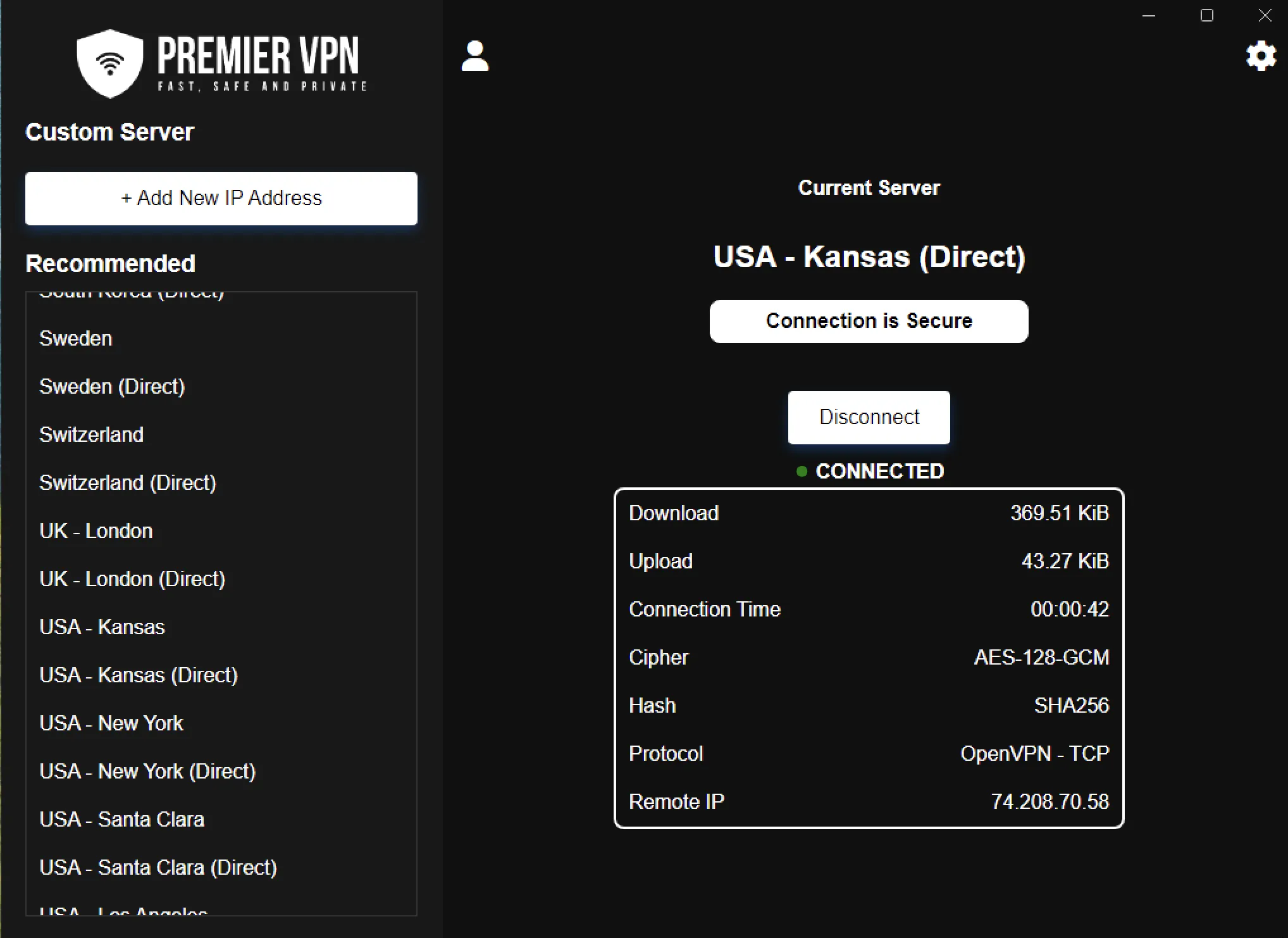
Conéctese a la VPN
Conéctese a la VPN para proteger su conexión con el mejor cifrado moderno disponible en la actualidad.
Verifique su dirección IP en línea
Vuelva a verificar que su IP haya cambiado una vez conectado a la VPN. Al visitar el sitio de verificación de IP haciendo clic en el botón a continuación, se revelará su IP de VPN.
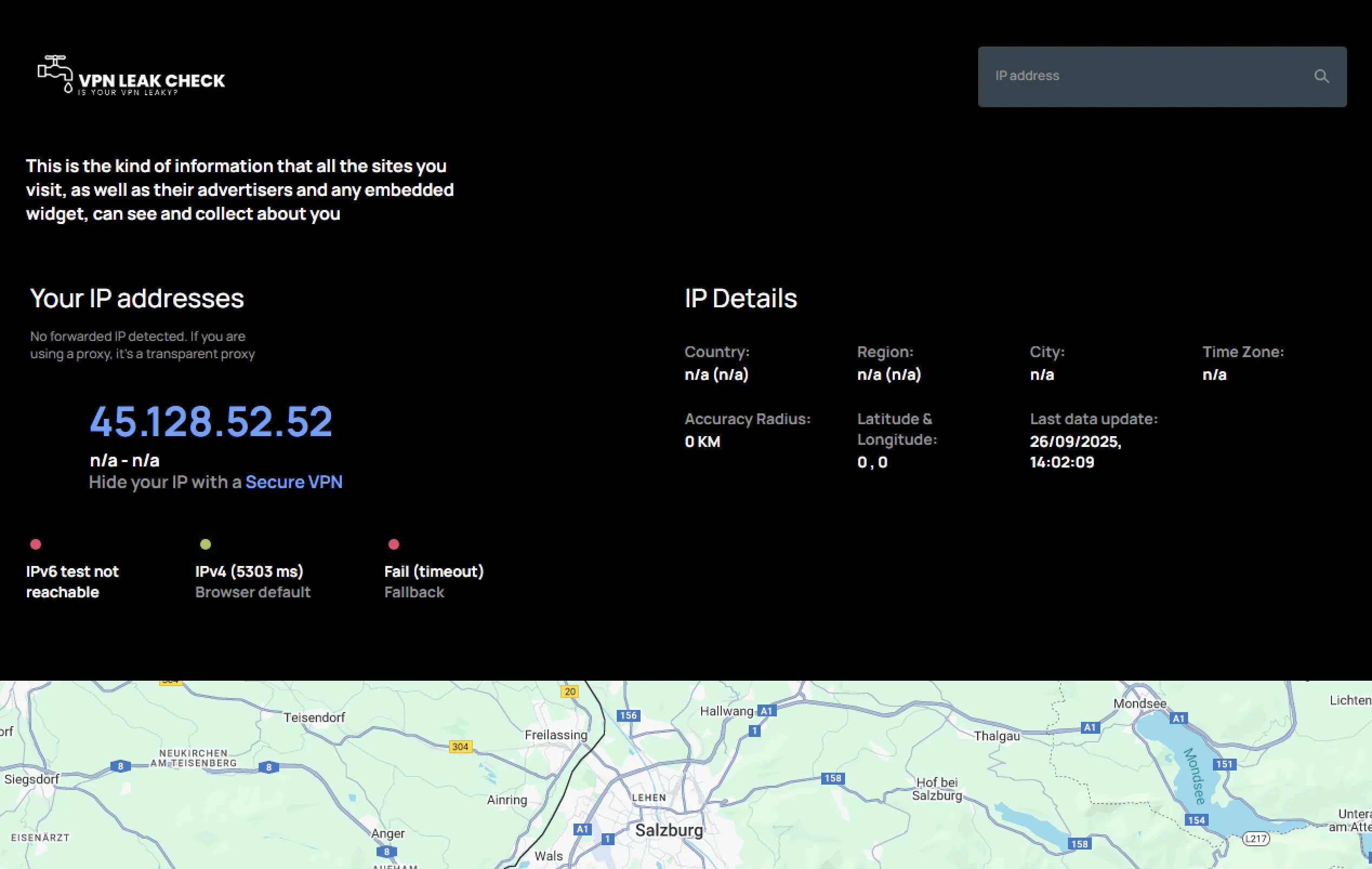

¿Necesitas ayuda? Soporte de contacto
Si tiene problemas para conectarse durante la configuración, comuníquese con nosotros a través de nuestro servicio de soporte y le responderemos dentro de una hora.